Co to jest pamięć podręczna DNS systemu Windows?
Kiedy mówimy o pamięć podręczna DNS, chodzi o informacje z pamięci podręcznej związane z zapytaniami DNS w systemie operacyjnym lub przeglądarce tego komputera. Stanie się tak w każdej chwili, niezależnie od typu urządzenia, z którego korzystamy czy systemu operacyjnego.
Zasadniczo możemy powiedzieć, że jest to dziennik odwiedzonych przez nas witryn. Kiedy po raz pierwszy wchodzimy na stronę internetową, nasz system korzysta z usługi analizy nazw domen. Jednak podczas drugiego wpisu informacje te są już przechowywane. Przyspieszy to proces i zajmie mniej czasu, aby połączyć się z Internetem, chociaż jest to okres, który często pozostaje niezauważony przez użytkowników.
Jeśli weźmiemy za przykład RedesZone i wprowadzimy adres w przeglądarce, pierwszą rzeczą, którą musimy zrobić, to sprawdzić pamięć podręczną DNS, aby zobaczyć, czy wcześniej ją odwiedziliśmy. Jeśli nie weszliśmy w przeszłości, użyje serwer DNS od naszego dostawcy lub został przez nas skonfigurowany. Pamiętaj, że ta pamięć podręczna może być przechowywana zarówno w systemie operacyjnym, jak i przeglądarce.
Jak wyświetlić pamięć podręczną DNS?
Pamięć podręczną DNS można łatwo zobaczyć w systemie Windows 10. Już wiemy, że jest to obecnie najczęściej używany komputerowy system operacyjny wśród użytkowników na całym świecie.
Te informacje pochodzą z wyszukiwań DNS, które występują podczas próby odwiedzenia witryn internetowych, serwerów FTP i innych serwerów zdalnych. System Windows używa tej pamięci podręcznej do poprawy wydajności aplikacji internetowych.
Aby wyświetlić te informacje, musisz przejść do wiersza poleceń. Przejdź do Start, wpisz CDM i uruchom go z uprawnieniami administratora. Gdy już tam jesteśmy, musimy wykonać polecenie ipconfig / displaydns ten Tam zostaną wyświetlone wyniki.
Wśród wyników zobaczymy nazwę rekordu (nazwę, którą bada DNS i rekordy należące do tej nazwy), typ rekordu (wyświetlany jako liczba lub nazwa), żywotność (czas w sekundach, po którym należy wpisać pamięć podręczną), długość danych (długość w bajtach, np. adres IPv4 to 4 bajty, IPv6 16 bajtów), moduł (faktyczna odpowiedź na żądanie) i host.
Wszystkie te informacje widzimy na ekranie. Możemy jednak również łatwo wyeksportować go do pliku TXT. Aby to zrobić, my Zróbmy to! Mandat dnscachecontents.txt następnie poprzedni i otworzy się w pliku tekstowym.
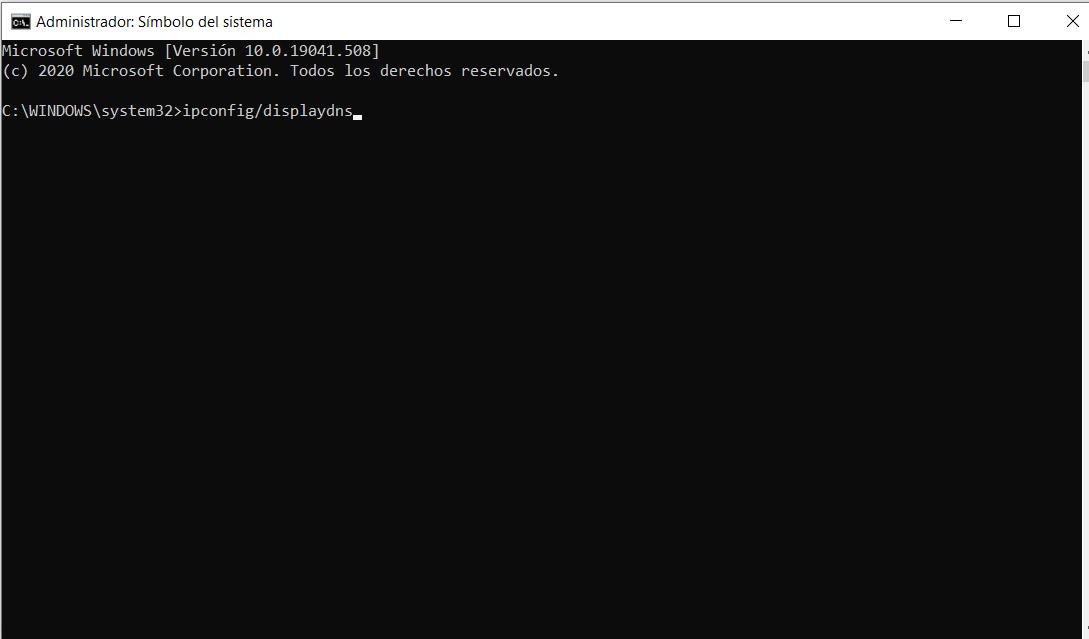
Ponadto możemy również zobaczyć pamięć podręczną DNS przechowywaną w systemie Windows za pomocą PowerShell. Musimy biec Get-DnsClientCache i pokaż nam całą listę. Jest to alternatywa dla wiersza poleceń, dzięki której możemy uzyskać te same informacje.
Jak wyczyścić pamięć podręczną DNS w systemie Windows
Wyjaśniliśmy, czym jest pamięć podręczna DNS, do czego służy i jak możemy ją wyświetlić w systemie Windows 10. Ale mamy też możliwość jej wyczyszczenia w prosty sposób. Jest to bardzo przydatne, gdy pojawiają się problemy. Jeden ze sposobów rozwiązywania błędów, które uniemożliwiają nam prawidłowe połączenie z Internetem.
Aby to zrobić, musimy ponownie przejść do wiersza poleceń i tym razem wykonać polecenie ipconfig / flushdns ten W ten sposób wszystko, co zostało zapisane, zostanie usunięte i ponownie rozpoczniesz nagrywanie. To bardzo proste i szybkie. Nie będziemy musieli instalować żadnego programu ani wprowadzać żadnych skomplikowanych ustawień poza wykonaniem wspomnianego polecenia.
Jedną z opcji, jaką mamy do dyspozycji jest: wyłącz przechowywanie DNS ten Musimy przejść do Start, napisać Usługi i uruchomić. Teraz znajdujemy klienta DNS (usługa klienta DNS) i zatrzymujemy go. Od tego momentu nie będzie już przechowywać tych danych. Logicznie rzecz biorąc, stracimy wspomnianą wcześniej zaletę, że możemy szybciej otwierać odwiedzane wcześniej strony. Zawsze możemy odwrócić sytuację i wrócić do stanu domyślnego i nie mieć problemów.
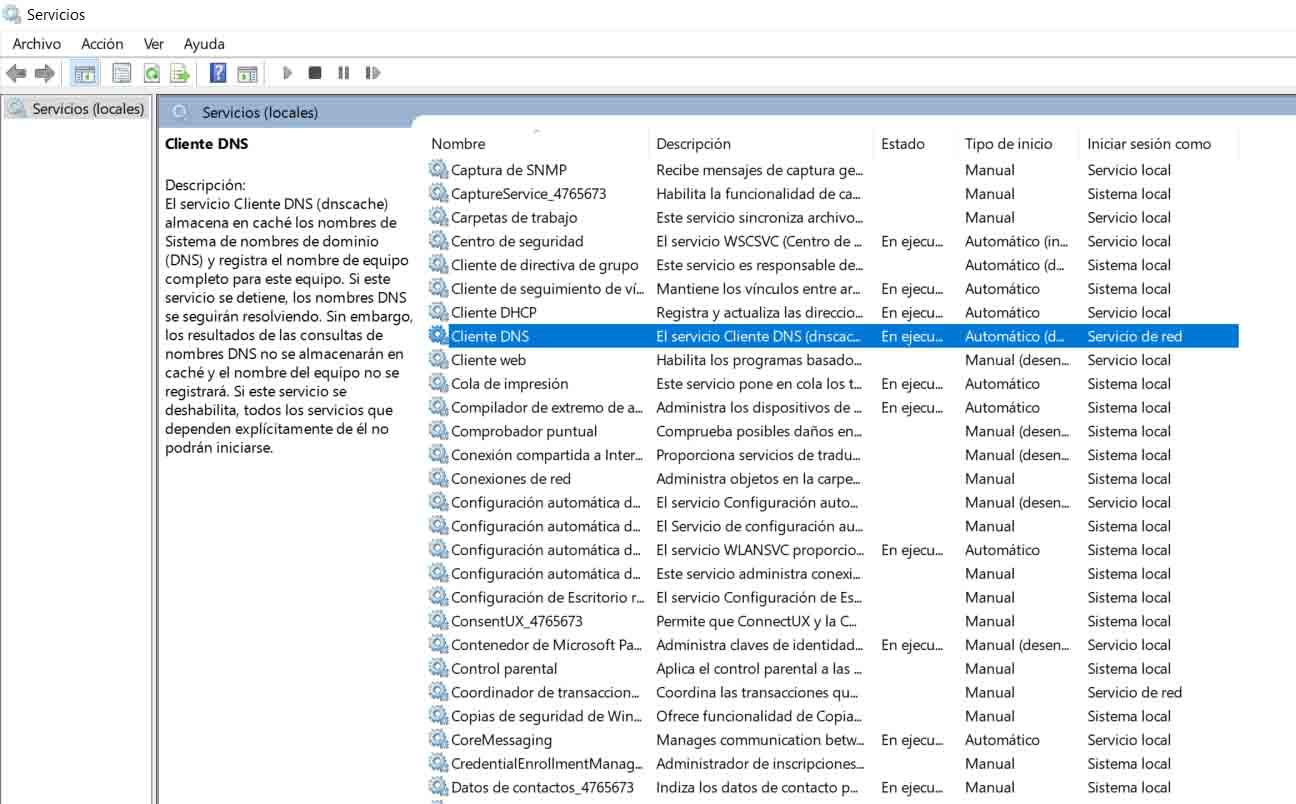
Po co opróżniać pamięć podręczną DNS?
czasem problemy może wystąpić podczas przeglądania Internetu. Możemy mieć błędy podczas łączenia się z serwisem, korzystania z urządzeń sieciowych, nierozpoznawania karty… Wszystko to może uniemożliwić normalną nawigację. Nie będziemy mogli odwiedzać stron internetowych, łączyć się z określonymi usługami lub platformami itp.
Aby uniknąć tych problemów, możemy skorzystać z kilku wskazówek i wykonać kilka kroków. Jednym z tych kroków jest: wyczyść pamięć podręczną DNS ten Widzieliśmy, że jest to prosty proces i możemy go łatwo uruchomić w systemie Windows 10, wykonując polecenie z wiersza poleceń. W ten sposób możemy poprawić niektóre błędy podczas wchodzenia na stronę.
Z biegiem czasu informacje są przechowywane w spisie wszystkiego, co robimy. To jest coś, co dzieje się również na routerze, ze wszystkimi żądaniami. Może to prowadzić do komplikacji, ponieważ nasz zespół nie może prawidłowo przetwarzać wniosków. Dlatego może być konieczne wyczyszczenie pamięci podręcznej w dowolnym momencie, aby przywrócić wszystko i spróbować ponownie połączyć się normalnie.
Krótko mówiąc, postępując zgodnie z krokami, o których wspomnieliśmy, możemy zobaczyć zawartość pamięci podręcznej DNS w systemie Windows 10. Jest to prosty proces i dla którego musimy wykonać tylko niektóre z wymienionych opcji. Możemy również usunąć to, co zostało zapisane. W ten sposób możemy uniknąć pewnych problemów, które mogą występować w naszym codziennym życiu i które uniemożliwiają nam normalne nawigowanie.